WPS软件如何教学和分享PPT到DOC文档的操作方法。我们正在使用WPS建立的文件。有时,由于工作的需要,我们需要将其转换为其他文件格式。最近,一些用户想将PPT转换为DOC文档。让我们来看看具体的转换方法。
操作步骤
右键单击屏幕左侧的鼠标“幻灯片”在弹出页面中选择页面“转换为WPS文本文档”在选项中,左键点击后会弹出对话框,您可以选择所需的幻灯片内容转换为DOC文档页面格式,点击确定,这样您就可以在保存地址下找到转换好的DOC文件,DOC在一秒钟内变化。
)
)
在这个“转换为WPS文本文档”对话框里有“选择幻灯片”选项中有丰富的功能供您选择。当您需要PPT中的所有信息时,您可以将所有信息转换为DOC文件。当您只需要PPT中的几个信息时,您也可以选择转换指定金额。而且还有“转换后版式”选项,更方便您为数据添加注释。
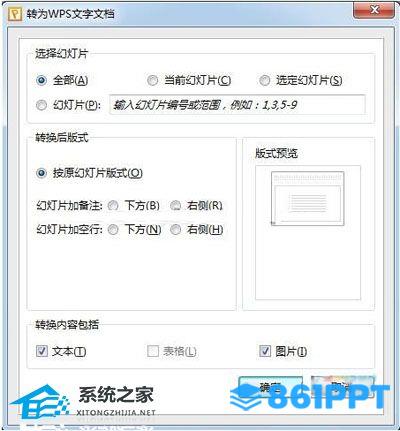)
这种方法不仅可以用来写毕业论文,而且在工作中,当你需要复制客户提供的材料时也很容易使用。因为客户在推广产品时需要以幻灯片的形式播放给用户,所以宣传材料通常是PPT等示范手稿,所以客户传递给你的信息当然会是PPT格式。但是,您制作的文案必须是DOC格式,这样更容易打印并分发给领导和同事讨论。有了WPS,您可以快速方便地将客户数据转换为DOC格式,节省编写文案的时间,提高效率。